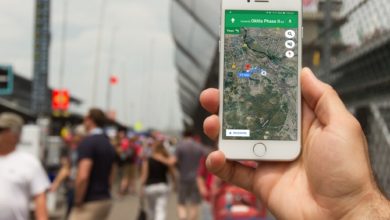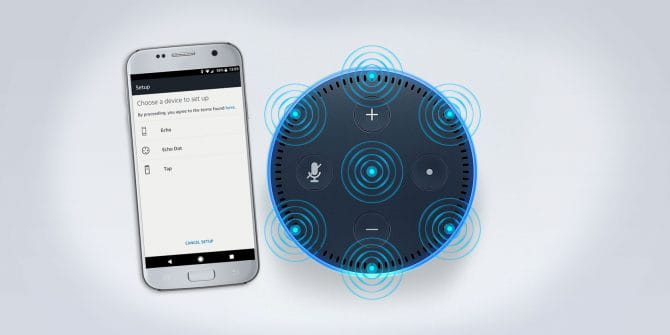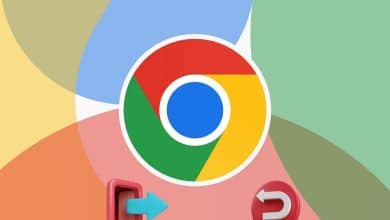لطالما كان OneDrive هو خياري الأول للتخزين السحابي. اخترته لأنه كان يوفر كل ما أحتاجه في ذلك الوقت، ولكن مع ازدياد احتياجاتي للتخزين، نفد صبري معه في النهاية. لذلك، بدأتُ البحث عن بديل ليس أرخص فحسب، بل أفضل أيضًا. لقد وجدته، ولم ألتفت إلى الوراء منذ ذلك الحين.
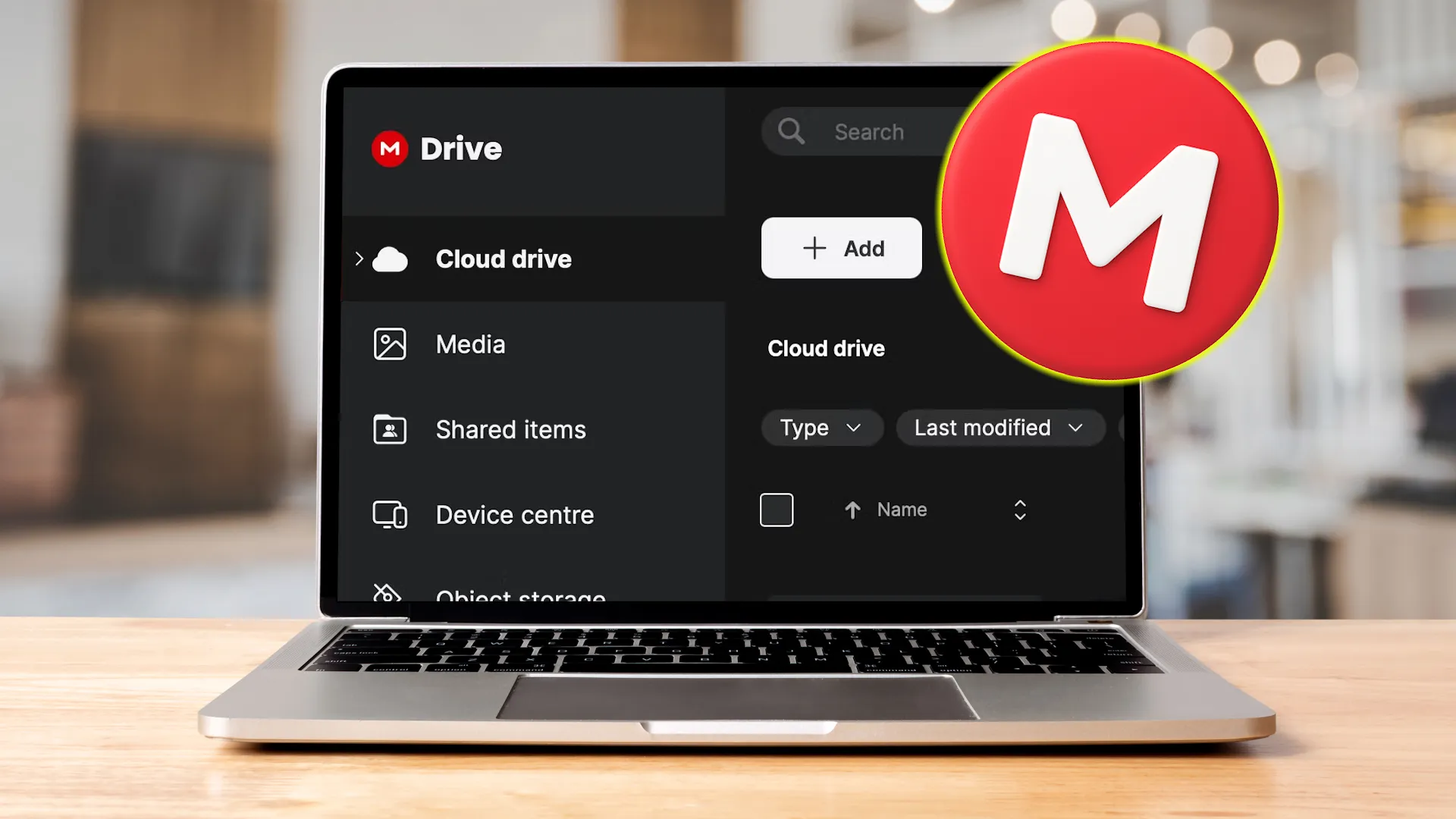
روابط سريعة
مشكلتي مع OneDrive: نظرة معمقة
بدايةً، يجب أن أؤكد أن OneDrive يُعدّ واحدًا من أفضل خدمات التخزين السحابي المتاحة حاليًا. لقد بدأتُ باستخدامه بشكل طبيعي نظرًا لامتلاكي حساب بريد إلكتروني على Microsoft Outlook. في البداية، بدا OneDrive الحل الأمثل للتخزين السحابي، فقد كان مدمجًا في نظام التشغيل Windows (نظام التشغيل الذي كان على حاسوبي المحمول آنذاك)، وعمل بسلاسة عبر جميع أجهزتي، وقدم مساحة تخزين جيدة كبداية. بالإضافة إلى ذلك، كان بإمكانك الترقية بمجرد استهلاك المساحة المجانية المتاحة برسوم معقولة.
ولكن مع مرور الوقت، بدأت تظهر بعض العيوب التي كان من الصعب تجاهلها. كان العائق الأكبر الذي واجهته هو التكلفة. تقوم Microsoft بتقديم OneDrive مع باقة Microsoft 365، والتي توفر قيمة جيدة إذا كنت تستخدم تطبيقات Word و Excel وبقية تطبيقات Office الخاصة بالشركة بشكل يومي. تعتبر الباقة الأقل تكلفة (Microsoft 365 Basic) هي الوحيدة التي لا تتضمن تطبيقات Office.
تبلغ تكلفة Microsoft 365 Basic حوالي 1.99 دولارًا أمريكيًا شهريًا، وتمنحك 100 جيجابايت من التخزين السحابي، و 100 جيجابايت من تخزين علبة البريد، بالإضافة إلى مزايا أخرى تركز على البرامج. أما الباقة التالية، Microsoft 365 Personal، فتبلغ تكلفتها 9.99 دولارًا أمريكيًا شهريًا وتأتي مع 1 تيرابايت من التخزين السحابي، وإمكانية الوصول إلى تطبيقات Microsoft Office المكتبية (Word و Excel و PowerPoint و Outlook و OneNote)، و Windows Defender، و Copilot، ودعم متميز، ومزايا برمجية أخرى.
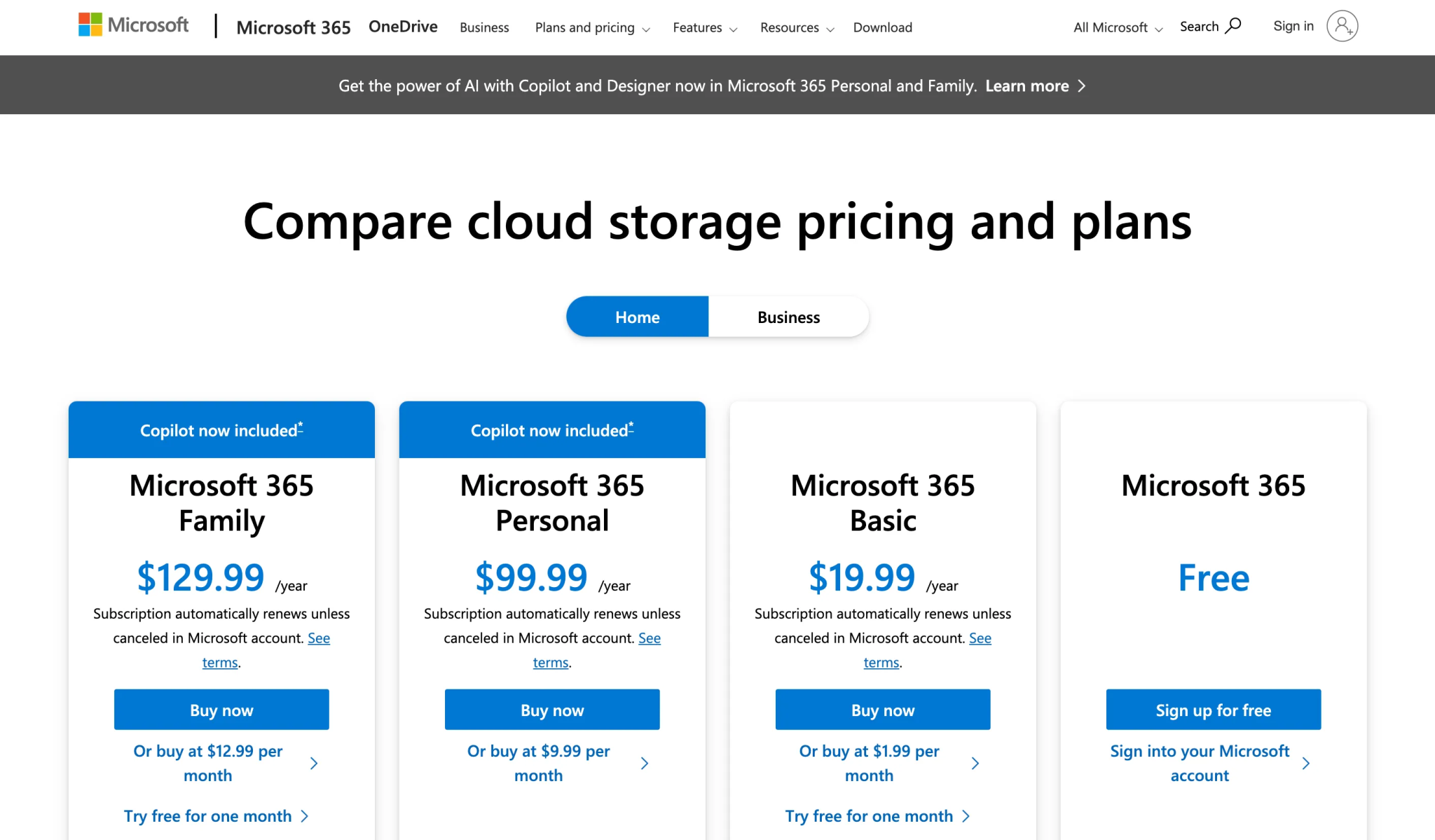
إذا كنت تستخدم تطبيقات Office، فإن الاشتراك في Microsoft 365 يستحق التكلفة. وبالتالي، كانت الباقة ذات قيمة جيدة عندما كنت لا أزال في الكلية وأستخدم تطبيقات Office معظم الوقت. بعد التخرج، بدأت أشعر أن دفع المال مقابل تطبيقات لا أستخدمها للحصول على التخزين السحابي هو إضاعة للمال. عندما قارنت ذلك بموفري الخدمات السحابية المستقلين، أدركت أنني كنت أنفق الكثير من المال.
كان الجاذبية الرئيسية هي سهولة الحصول على تطبيقات Office والتخزين في حزمة واحدة. ولكن لم أعد بحاجة إلى تطبيقات الإنتاجية الخاصة بالشركة. كل ما أردته هو مساحة كافية لتخزين ملفاتي.
البحث عن بدائل لخدمة التخزين السحابي
عندما أدركت أن OneDrive لم يعد يستحق التكلفة، بدأت في البحث عن بدائل أفضل لتلبية احتياجاتي. كانت أولوياتي واضحة: أردت خدمة تخزين سحابي ميسورة التكلفة. لم أكن بحاجة إلى حزمة برامج إنتاجية متكاملة. كنت أبحث فقط عن مساحة تخزين سحابي مخصصة تكون بنفس جودة OneDrive ولكن بسعر أرخص.
كانت الخطوة الأولى هي مقارنة الأسعار. تفقدت الأسماء المعروفة مثل Google Drive و Dropbox و Box و iCloud، وحتى بعض خدمات التخزين السحابي الأقل شهرة مثل Sync.com و pCloud و iDrive و Proton Drive. نظرًا لأن الخدمات المختلفة لديها مستويات أسعار مختلفة، فقد قررت مقارنتها بناءً على السعر الذي تدفعه مقابل واحد تيرابايت (TB) من التخزين للخطة الأرخص التي تتضمن 1 تيرابايت على الأقل من التخزين. بهذه الطريقة، يمكنني بسهولة مقارنة العديد من الخدمات المتاحة والعثور على أرخصها.
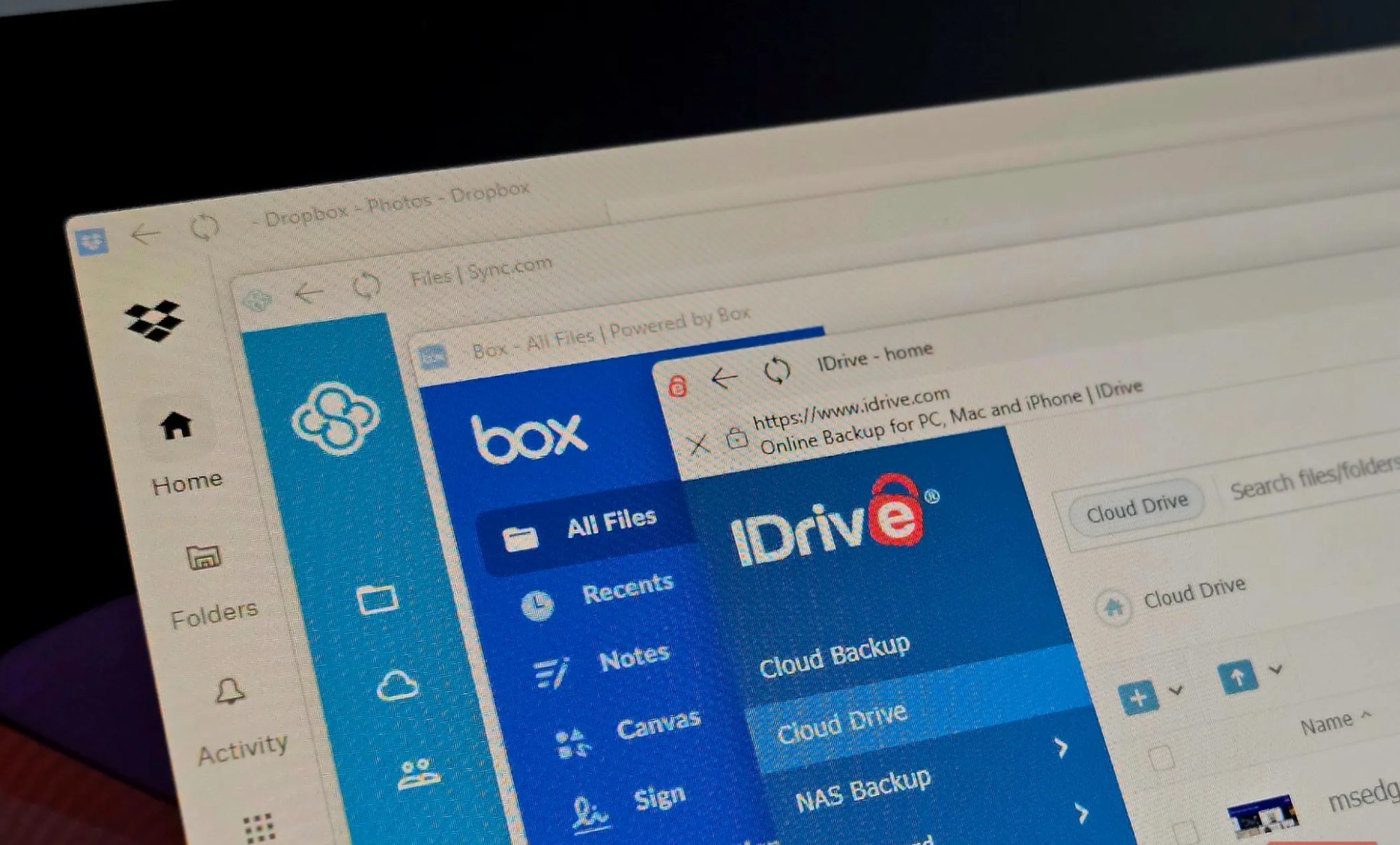
على الرغم من أن القدرة على تحمل التكاليف كانت في المقدمة، إلا أنني لم أنس الميزات الأساسية الأخرى التي يجب مراعاتها عند اختيار حل التخزين السحابي. تتضمن بعض هذه الميزات الأمان وخصوصية البيانات وسهولة الاستخدام ودعم الأنظمة الأساسية المتعددة وسهولة مشاركة الملفات والسرعة والأداء الموثوقين وخيارات الاسترداد. على سبيل المثال، استبعدت حل Apple لأنه، على الرغم من أنه يمكنك الوصول إلى iCloud على أي جهاز، إلا أن الوصول إليه غير مريح لأنه يمكنك الوصول إليه فقط عبر الويب إذا كنت تستخدم جهازًا غير تابع لـ Apple.
مع وضع هذه الميزات في الاعتبار، كان لدي الكثير من خدمات التخزين السحابي المحتملة للاختيار من بينها. خلال العملية، أدركت عدد البدائل الموجودة بخلاف الأسماء الكبيرة. ظاهريًا، بدت معظمها متشابهة. تتيح لك جميعها تخزين الملفات والمزامنة عبر الأجهزة والمشاركة مع الآخرين. ولكن كلما تعمقت أكثر، لاحظت المزيد من الاختلافات.
أعطى البعض الأولوية للخصوصية، والبعض الآخر كان موجهاً نحو النسخ الاحتياطي، وبرز عدد قليل لبساطتهم. وفي النهاية، وجدت واحدة حققت التوازن المثالي بين التكلفة والملاءمة وسهولة الاستخدام والخصوصية والموثوقية. هذا التوازن مهم جداً عند اختيار خدمة التخزين السحابي المناسبة.
لماذا اخترت Mega كبديل مثالي لـ OneDrive؟
بعد مقارنة الخيارات المتاحة في سوق خدمات التخزين السحابي، استقريت في النهاية على Mega – وقد استوفى جميع المعايير التي كنت أبحث عنها. ما لفت انتباهي على الفور هو أسعاره التنافسية. أولاً، يقدم Mega مساحة تخزين مجانية سخية تبلغ 20 جيجابايت لكل مستخدم، ويمكنك الترقية إلى إحدى خططه المدفوعة للحصول على المزيد. هذا يجعله أحد أفضل خدمات التخزين السحابي المجانية المتوفرة حاليًا. مع 20 جيجابايت من التخزين في الخطة المجانية، هذا يعادل أربعة أضعاف الـ 5 جيجابايت التي يقدمها OneDrive.
تقدم أرخص خطة مدفوعة 3 تيرابايت من التخزين مقابل 11.69 دولارًا شهريًا (أو 9.75 دولارًا شهريًا عند الدفع سنويًا). هذا يعادل حوالي 3.87 دولارًا/تيرابايت/شهريًا، وهي قيمة أفضل مقابل المال مقارنة بمعظم الخيارات الرئيسية، بما في ذلك OneDrive. يفرض OneDrive رسومًا قدرها 9.99 دولارًا شهريًا مقابل 1 تيرابايت من التخزين، وهو ما يقارب نفس ما تحصل عليه في Mega مقابل 3 تيرابايت من التخزين. في حين أن Mega ليس أرخص خدمة على الإطلاق، إلا أن أسعاره وميزاته تجعله خيارًا قويًا.
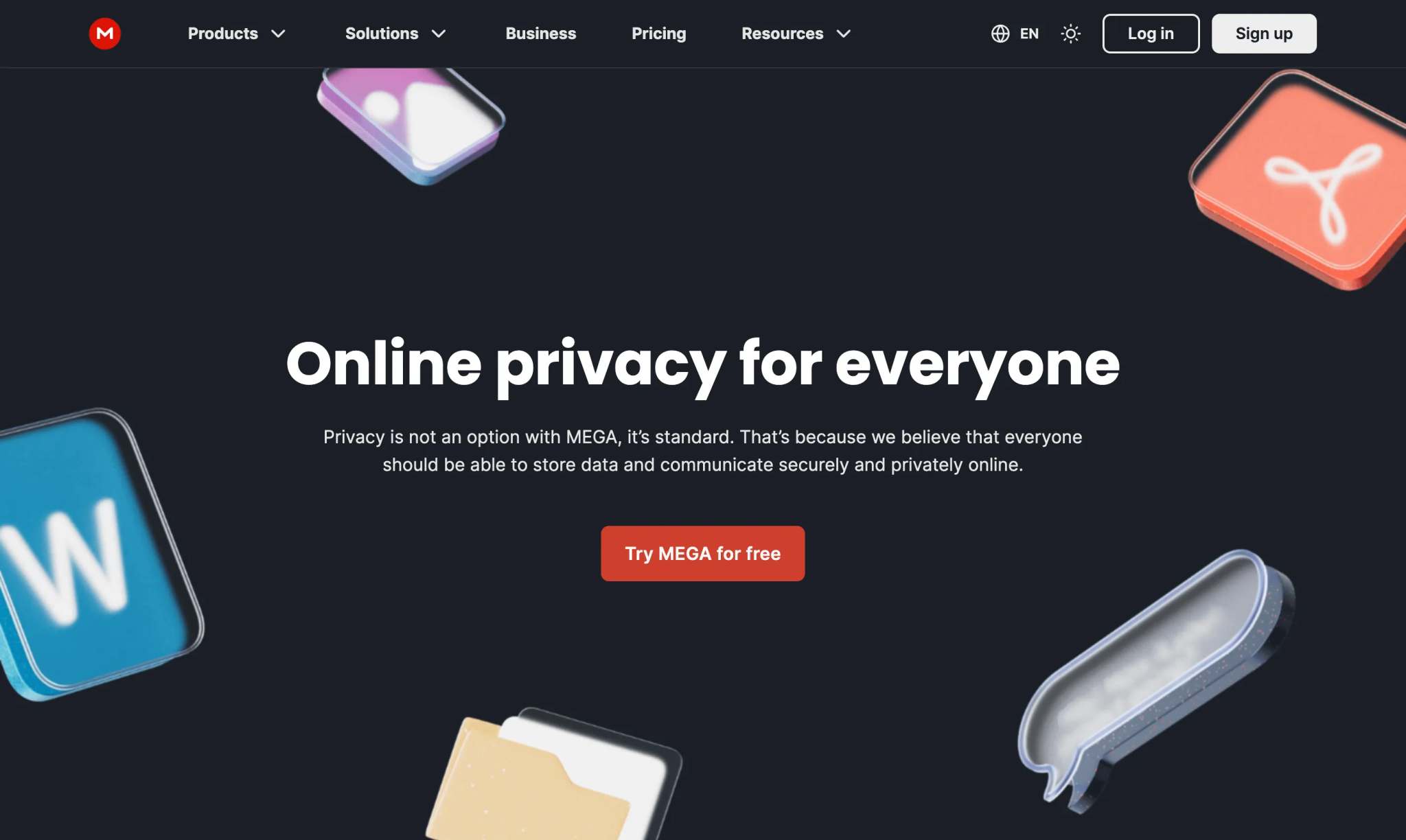
إحدى هذه الميزات هي الخصوصية. على عكس OneDrive والعديد من منافسيه، يضع Mega التشفير التام بين الأطراف في المقدمة والمركز. هذا يعني أن ملفاتي مشفرة قبل أن تغادر جهازي، وأنا فقط أمتلك مفاتيح الوصول إليها. يستخدم OneDrive التشفير للبيانات أثناء النقل وأثناء الراحة. ومع ذلك، فإن الفرق هو أن Microsoft تحتفظ بالمفاتيح، مما يعني أنه يمكنها الوصول إلى بياناتك وفحصها. هذا جانب بالغ الأهمية في اختيار خدمة تخزين سحابي بديل لـ OneDrive.
لا يفعل Mega ذلك بسبب تشفيره “عديم المعرفة”. يمكنه فقط فحص ملفاتك إذا شاركتها مع شخص آخر. بالنسبة لشخص قلق بشأن جمع البيانات وإساءة استخدامها، كانت هذه نقطة بيع ضخمة.
لقد أثار إعجابي أيضًا بدعمه عبر الأنظمة الأساسية. مثل OneDrive، فهو متاح على جميع الأنظمة الأساسية الرئيسية، بما في ذلك Windows و macOS و Android و iOS. إن توفر التطبيقات عبر الأجهزة يجعل الوصول إليها أمرًا مريحًا، بغض النظر عن الأجهزة التي أفضلها. يحتوي أيضًا على تطبيق ويب يمكنني استخدامه للوصول إلى ملفاتي على أي نظام أساسي ليس لديه تطبيق، مثل Linux. لم أشعر أنني أفقد أي شيء بالانتقال إلى Mega. هذا التوافق الشامل يجعله بديل OneDrive جذابًا للغاية.
كيفية نقل بياناتي من OneDrive إلى Mega
الانتقال من مزود خدمة تخزين سحابي إلى آخر قد يبدو مهمة شاقة، خاصةً عندما يكون لديك سنوات من الملفات المنظمة بعناية. لكن تجربتي في الانتقال من OneDrive إلى Mega كانت أسهل بكثير مما توقعت. إليك كيفية القيام بذلك:
- سجّل الدخول إلى حساب OneDrive الخاص بك عبر الويب وحدد مجلد ملفاتي في الشريط الجانبي الأيسر.
- مرر مؤشر الماوس فوق أي ملف أو مجلد وانقر فوق علامة الاختيار الموجودة على اليسار لتحديده. تأكد من تحديد جميع الملفات والمجلدات التي ترغب في نقلها.
- انقر فوق الزر تنزيل في الشريط العلوي. سيؤدي هذا إلى تنزيل جميع الملفات المحددة من OneDrive إلى جهازك.
- بمجرد الانتهاء، انتقل إلى mega.io وسجّل الدخول إلى حسابك، ثم حدد محرك الأقراص السحابي في الشريط الجانبي الأيسر.
- اسحب الملفات والمجلدات التي تم تنزيلها من جهاز الكمبيوتر الخاص بك وأفلتها في واجهة الويب الخاصة بـ Mega، ثم انقر فوق تحميل في النافذة المنبثقة لبدء عملية التحميل.
بهذه البساطة، تمكنت من نقل جميع ملفاتي إلى Mega. بعد ذلك، يمكنك أيضًا تنزيل تطبيق سطح المكتب لمزامنة ملفات ومجلدات معينة على جهازك تلقائيًا مع Mega، تمامًا كما يمكنك مع OneDrive. بعد عملية نقل البيانات من OneDrive، تحقق مما إذا كان كل شيء على ما يرام، وإذا كان الأمر كذلك، يمكنك حذف بياناتك بأمان من OneDrive.
لقد خدمني OneDrive جيدًا، لذلك كان تركه بمثابة مقامرة. ومع ذلك، فقد أثبت Mega أنه خيار أفضل وأرخص. بفضله، تمكنت من حل مشكلتين رئيسيتين واجهتني مع OneDrive: السعر والخصوصية. الآن لدي خدمة سحابية لا تفرض علي رسومًا باهظة مقابل الامتيازات التي لا أحتاجها وتحترم خصوصيتي. يعتبر نقل البيانات من OneDrive إلى Mega خطوة مهمة لتحسين تجربة التخزين السحابي.